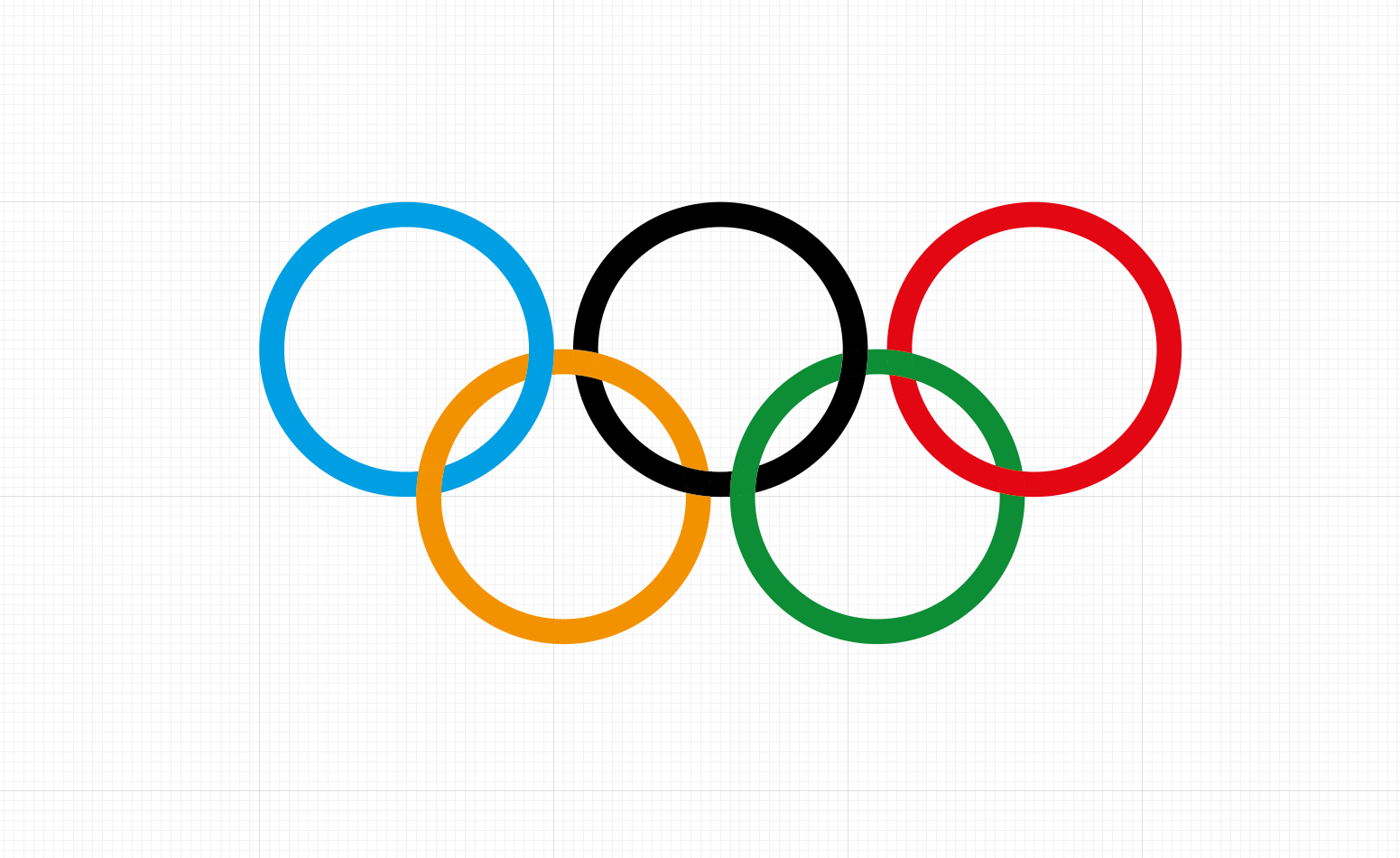Spracovanie grafiky na počítači
Tvorba loga olympijských hier a vrstvenie
V tomto návode si ukážeme, ako vytvoriť v Illustratore logo olympijských hier pričom budeme potrebovať vrstvenie.

V tomto návode si ukážeme, ako vytvoriť v Illustratore logo olympijských hier pričom budeme potrebovať vrstvenie.

• Ako prvé, pôjdeme do okna „zobrazenie“ a zvolíme funkciu „zobrazovať mriežku“ a „priťiahnuť na mriežku“. Týmto sa nám budú olympijské kruhy robiť jednoduchšie.
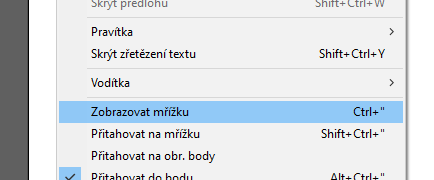
• Zvolíme si pole úpravy a vyberieme možnosť „Predvolby > Vodítka a mierka“
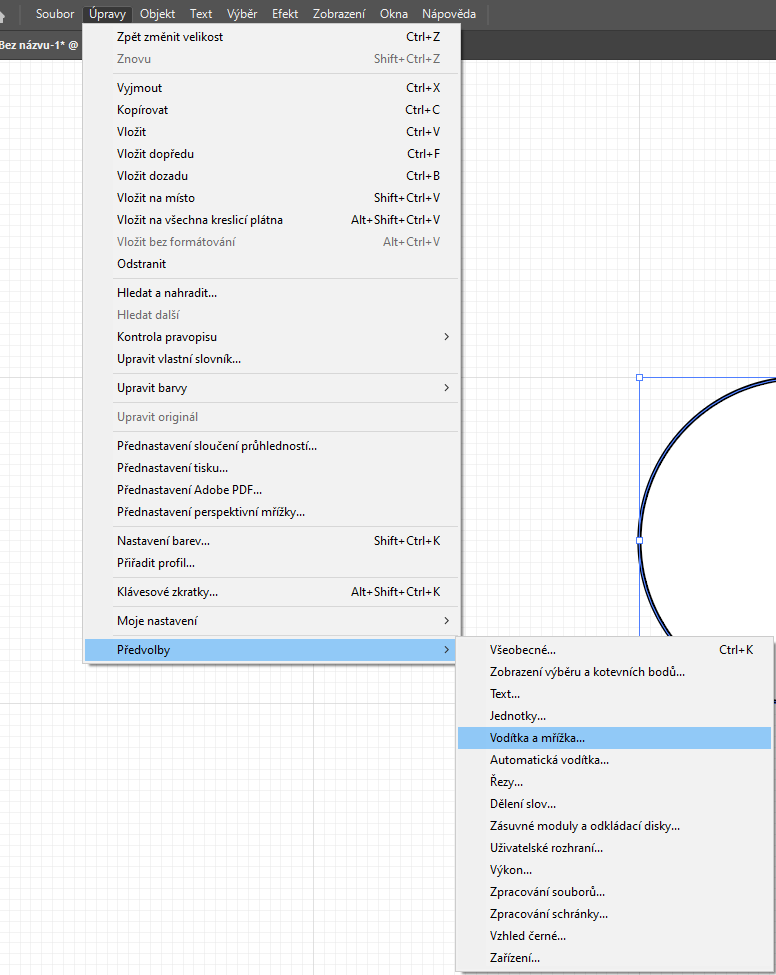
• Akonáhle sme v tomto okne, zmeníme veľkosť čiar mriežky na 30mm a tak isto aj delenie na 30. Týmto sa do nášho štvorcového pola pridá viac funkčných jednotiek.

• Následne si zvolíme nástroj elipsa(L) a vkreslíme kruh do štvorcového pola.
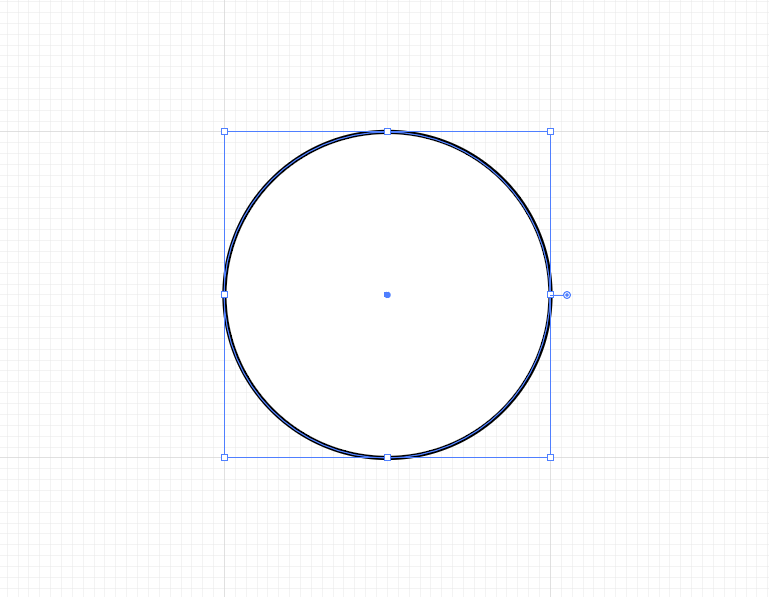
Vymažeme výplň, a nastavíme ťah na 2,5mm.
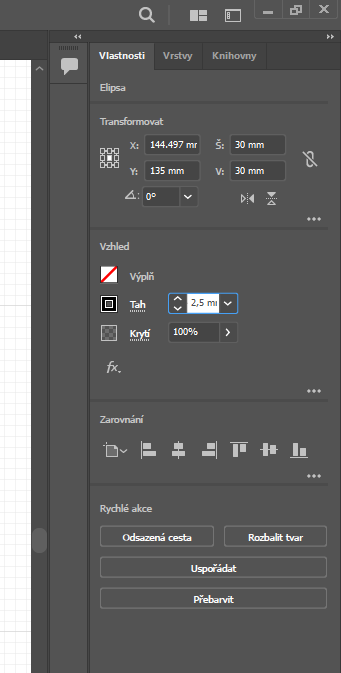
• Následne zvolíme Zarovnanie ťahu na „zarovnať na vnútro“ čim docielime, že naše kruhy budú vo vnútri štvorcovej predlohy.

Označíme si kruh, podržíme klávesu Alt a posunieme nový zduplikovaný kruh hneď vedľa pôvodného. Klikneme si na novo vytvorený kruh, a posunieme ho šípkami dvakrát vpravo.
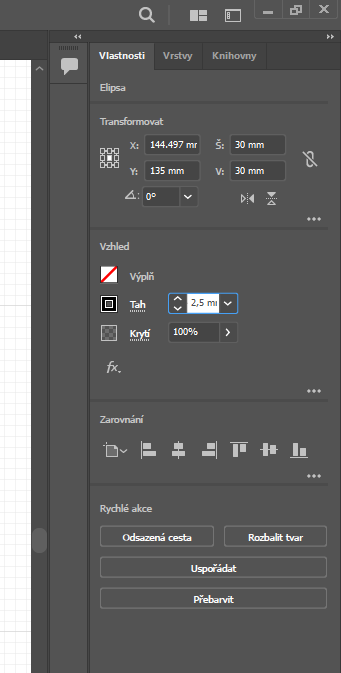
Celý proces zopakujeme, a vzniknú nám tri horné kruhy olympijskeho loga.
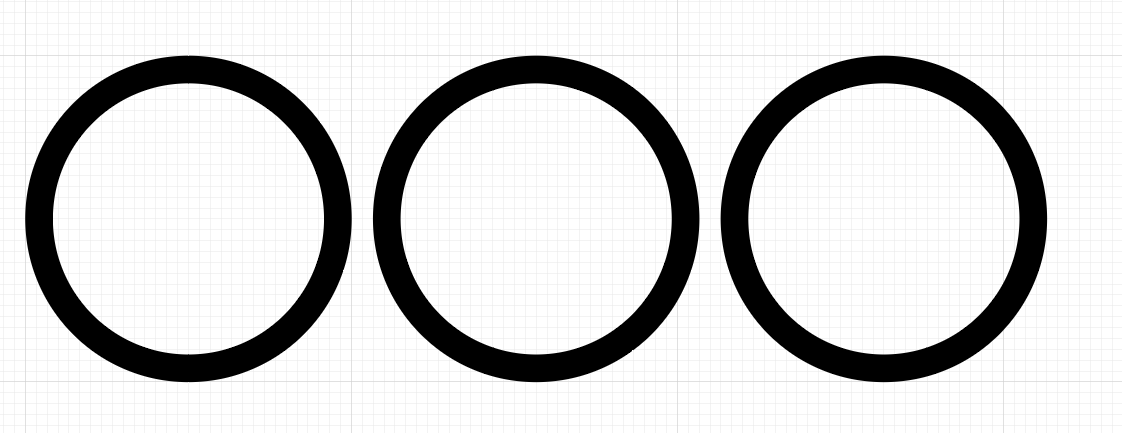
• Označíme si tretí kruh a posunieme ho smerom nadol, aby stredom pretínal vyznačenú čiaru na poli
Tento kruh posunieme doľava, aby bol stredom presne medzi dvoma hornými kruhmi.
Opätovne tento kruh označíme, a premiestnime medzi dva ostávajúce kruhy.
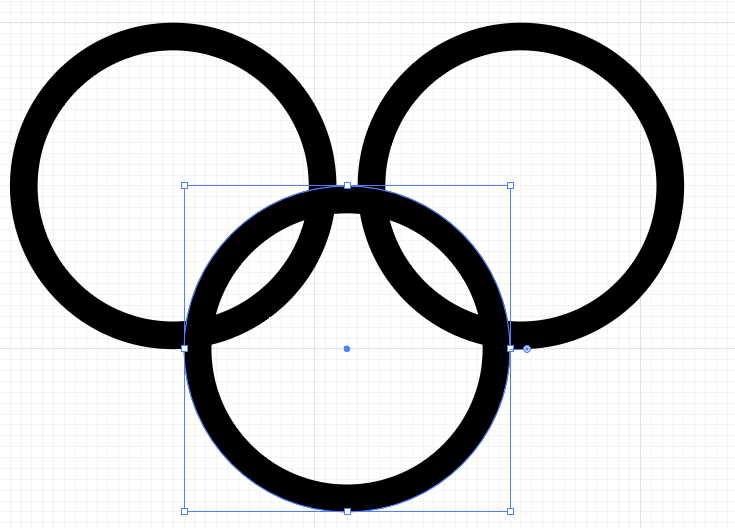
• Ak máme olympíjske logo načrtnuté, je na čase ho vyfarbiť.
Tento kruh posunieme doľava, aby bol stredom presne medzi dvoma hornými kruhmi.
Opätovne tento kruh označíme, a premiestnime medzi dva ostávajúce kruhy.
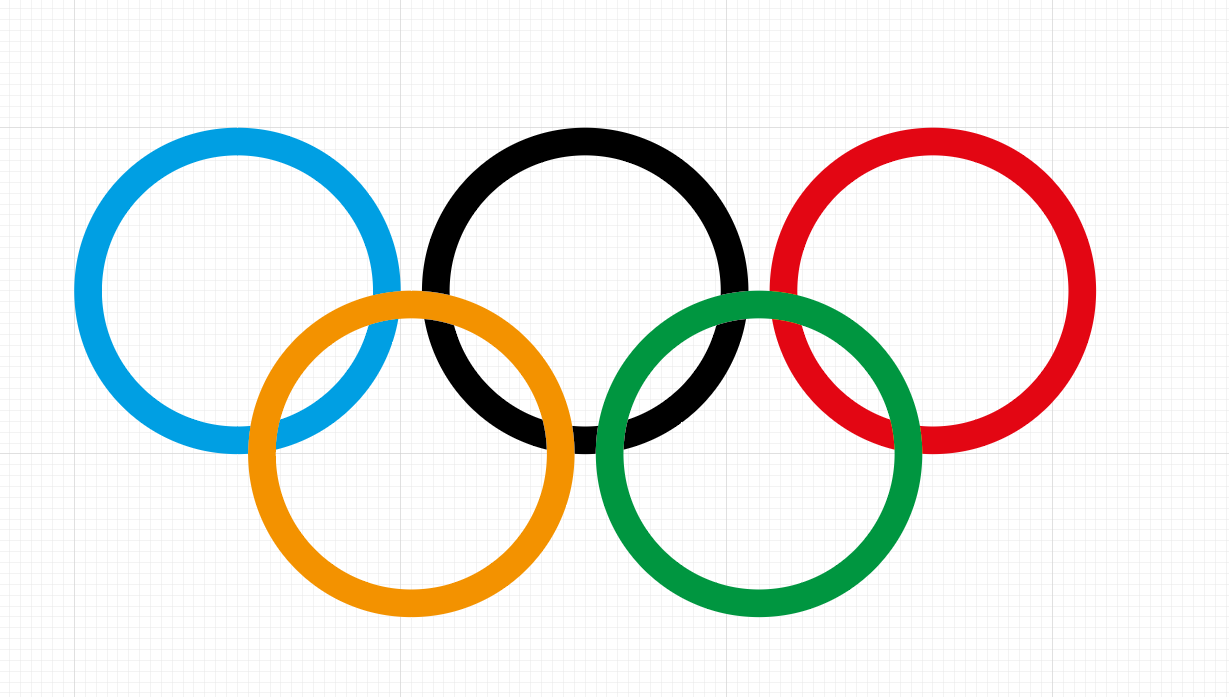
• V poslednom kroku si označíme všetky kruhy. Keď ich máme označené, pôjdeme do záložky „Objekty“ a zvolíme možnosť „Rozdeliť vzhľad“.
• Akonáhle sa nám kruhy rozdelili, opätovne si ich všetky označíme a v pravej lište zvolíme „Rozdeliť“.
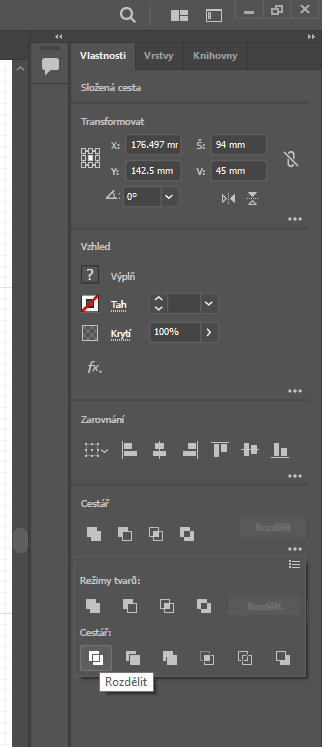
• Následne si znovu označíme všetky kruhy, klikneme pravým tlačítkom myši a zvolíme „rozdeliť skupinu“.
• Týmto dokážeme zmeniť farby bodov, kde sa nám kruhy pretínajú.
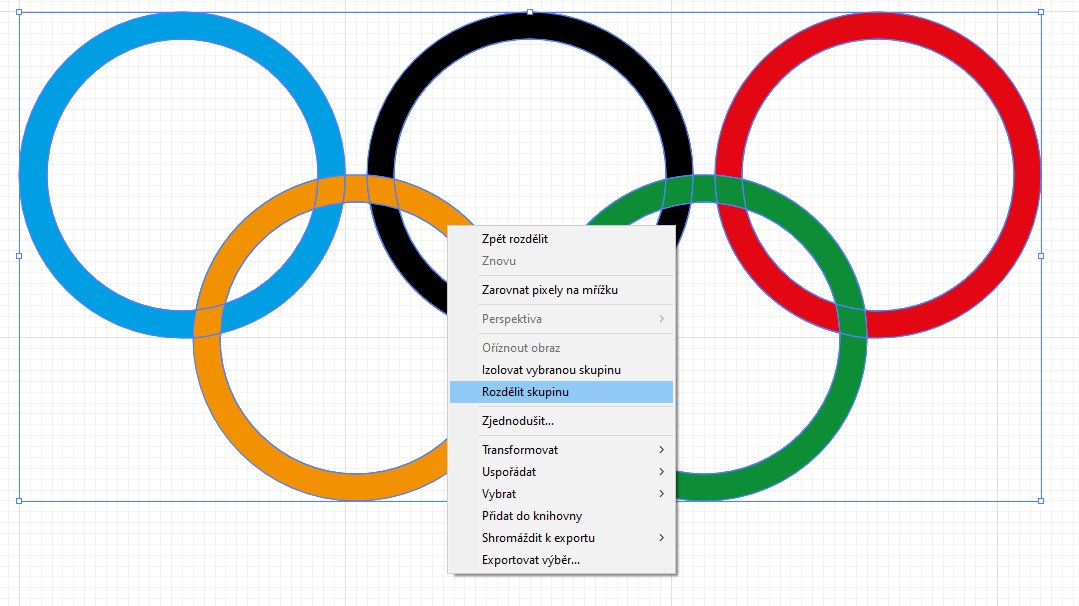
Nakoniec už len zmeníme farby v miestach v ktorých potrebujeme a logo je hotové.